Tweet
Wake On Lan(WOL) 超便利
WOL(ウェイク オン ラン)機能を使えばS5の状態、つまり電源が切れている状態からでもネットワーク上からPCの電源を入れることができる。もちろんS4やS3からの復帰も可能。
MBはASUS M3A78-VMとGIGABYTE GA-G31M-S2L、OSはWindows XP SP3にて試してみた。
■BIOSの設定を確認
M3A78-VMのBIOSでは
APM Configration - Power on From S5 By RME# という項目があるので、[Enabled]に設定する。
GA-G31M-S2Lでは
PME Event Wake Up という項目があるので、[Enabled]に設定する。
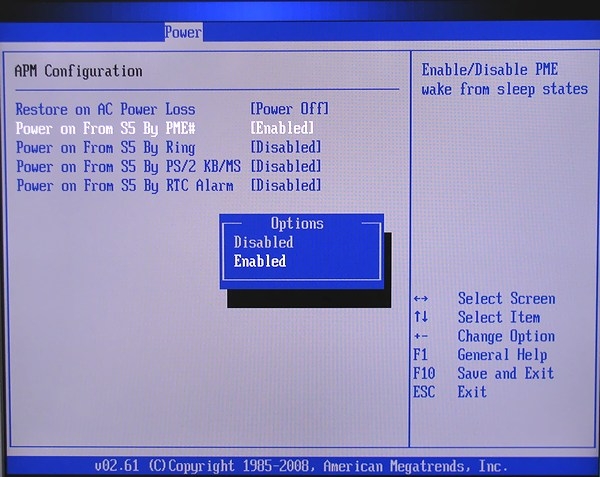
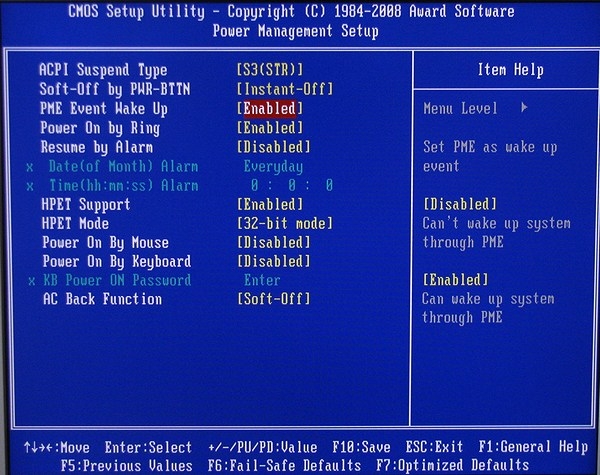
■WinXPでの設定を確認
デバイスマネージャを開いてネットワークアダプタのプロパティを設定
*Realtek製の場合
・"Wake-On-Lan機能"という項目があるので、マジックパケット(Magic Packet)に設定する。
・「電源の節約のために、コンピュータでこのデバイスの電源をオフにできるようにする」をオンにする。
・「このデバイスで、コンピュータのスタンバイ状態を解除できるようにする」をオンにする。
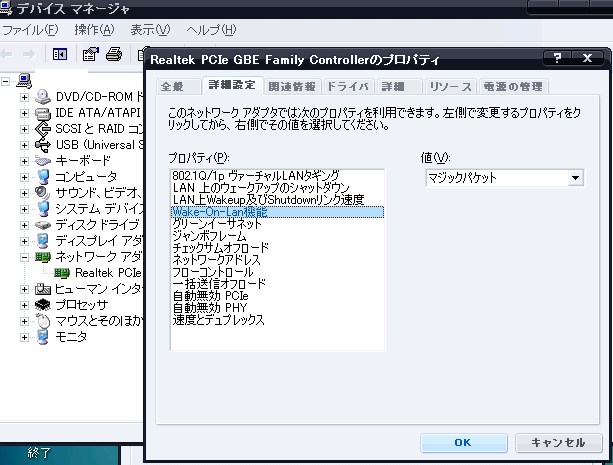
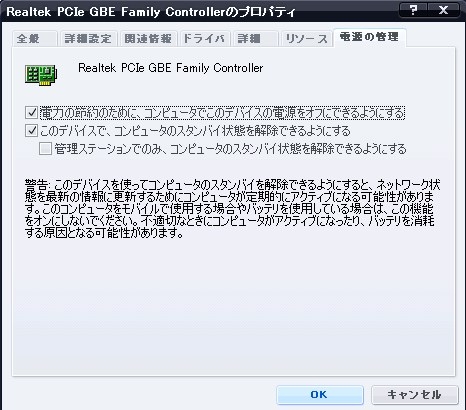
■ソフトの入手
ベクターでWake on Lan対応のフリーソフトがダウンロード可能。
AMDが提供している「Magic Packet Utility」は現在入手困難なので探すのは諦めた。
Wake up On Lan Tool(ベクター ダウンロード)
http://www.vector.co.jp/soft/win95/util/se241927.html
Wake up On Lan Toolを起動したら、[編集]-[新規追加]からWOLで起動したいPCを登録する。
Magic Packetを利用するならIPは間違っててもいいみたい。
MACアドレスはwindowsの[ネットワーク接続]-右クリック[状態]-[サポート]-[詳細]などで確認できる。
登録したマシンを選択して右クリック-[起動]でWOLでの起動ができる。
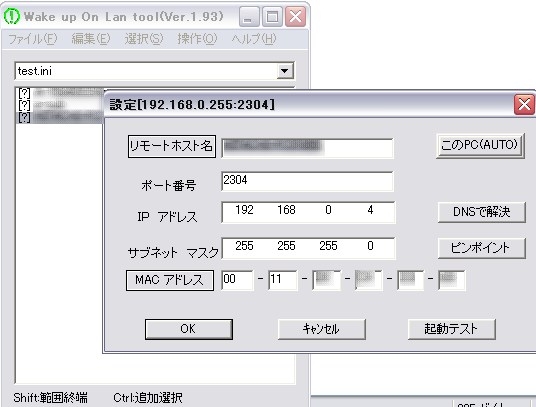
■トラブルシューティング
うまく起動出来ない場合、もしくは勝手に起動したり再起動する場合。
・Power on From S5 By Ringは不要なのでDisableにしてみる
・デバイスマネージャでの"Wake-On-Lan機能"という項目で、パターンマッチを使わないようにしてみる。
・S3やS4で復帰自体に失敗していないか確認。
日立のノートパソコン PC8NE1でも試してみた。
BIOSでもWake on LANの設定項目があり、WOLでの起動も問題無くできた。
■無線LANルーター経由でのWOL起動
別室の無線LANのみに接続したノートPCから別室にあるPCのWOL起動を試みてみる。(イーサネットコンバータ経由)
以下のような感じ。
[ノートPC]---無線--->[無線ルーター]----無線---->[無線イーサネットコンバータ]---有線--->[起動させたいPC]
結果、問題無く起動できた。別室にいながらPCの電源を入れられるのはおもしろい。便利。
□無線環境
・無線LANルーター NEC WR8700N
・無線イーサネットコンバータ WLI-TX4-AG300N
関連記事
- 無線LAN内蔵 Eye-Fi SDカードでのデジカメ写真転送が超便利
- TVRockの予約録画でスタンバイ・休止から復帰がされない
- CrystalCPUID Multiplier Management の設定
- ThinkPad Edgeのビープ音をオフにする。
- iPhone、iPadからWindowsPCを起動+遠隔操作